۳ روش ساده تبدیل ویدیو به گیف (موبایل کامپیوتر آنلاین)
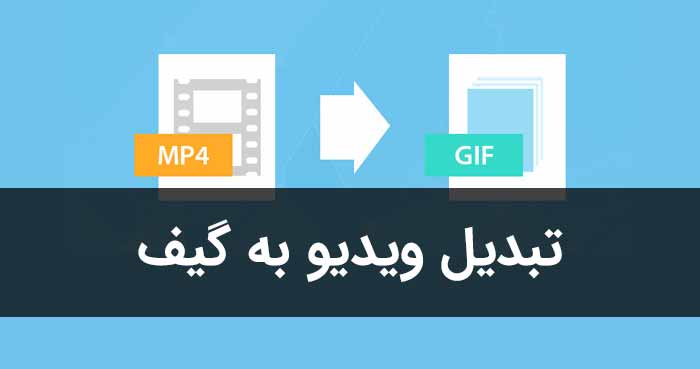
در این مطلب ساده ترین روشهای تبدیل هر نوع فرمت ویدیو به عکس متحرک یا همان GIF را آموزش می دهیم. روشهای گفته شده در زیر بعد از تست چندین نرم افزار و روش حاصل شده اند و بهترین و ساده ترین متدهای موجود می باشند.
روشهای موجود
روشهای مختلفی برای این کار وجود دارد. هر کدام معایب و مزایای خاص خود را دارند. برخی روشها حجم فایل گیف خروجی را افزایش می دهند و بعدا برای ارسال گیف به مشکل بر می خورید. بعضی ها از همه فرمت های ویدیو پشتیبانی نمی کنند و … نگران نباشید ما چندین نرم افزار، سایت و برنامه را تست کرده ایم و با کمک کمی تجربه، ۳ روش بی نقص را به شما یاد می دهیم. ۳ روش معرفی شده:
۱- از طریق سایت های آنلاین رایگان: این روش برای زمانی مناسب است که حجم ویدیو شما زیاد نیست یا اینکه سرعت اینترنتتان برای بارگزاری و دانلود از سایت مورد نظر بالاست یا اینکه فقط برای یکی دو فایل یا به صورت موقت می خواهید این کار را انجام دهید. این روش ساده تر از همه روشهاست و هم با موبایل یا کامپیوتر قابل انجام است.
۲- از طریق کامپیوتر/لپتاپ: در این روش می توانید از یک نرم افزار ساده کمک بگیرید تا این کار را برایتان انجام دهد. ۲ نرم افزار کم حجم، سریع و بی نقص را معرفی کرده ایم.
۳- از طریق گوشی موبایل: می توانید روی گوشی آیفون یا اندرویدی خود اپلیکیشن نصب کنید و ویدیوها را به گیف تبدیل کنید.
۵ نکته مهم ایجاد فایل گیف
- اگر طول ویدیوی شما بیشتر از ۱۰ ثانیه باشد فرایند تبدیل به گیف طولانی شده و حجم فایل گیف نیز بسیار زیاد خواهد شد.
- هر چه گیف کوتاه تر باشد جذاب تر، کم حجم تر و برای مخاطب شما قابل قبول تر خواهد بود
- هر چه تعداد رنگ های ویدیو بیشتر باشد حجم گیف شما بیشتر خواهد شد
- هر چه DPI (کیفیت) و همچنین ابعاد (طول و عرض) و نیز تعداد Frame (فریم یعنی تعداد تصویر در ثانیه) بیشتر باشد، کیفیت گیف بالاتر و در نتیجه حجم آن نیز افزایش می یابد
- گیف را برای کاربران موبایل طراحی کنید (طول تصویر حدود ۴۰۰ پیکسل کافی ست)
- ده ها نمونه گیف عالی را از اینجا می توانید ببینید (کلیک کنید)
۱- با کمک سایت آنلاین
۲ سایت عالی برای این کار معرفی می کنیم. سرعت پردازش و بارگزاری بالایی دارند و کاملا رایگان! این روش آنلاین هم در گوشی موبایل هم در کامپیوتر به راحتی قابل انجام است. در هر دو روش می توانید حتی چندین ویدیو را به داخل این سایت ها ادد کنید تا به گیف تبدیل شوند.
از طریق سایت Img2go (ساده تر)
۱- کافی ست مانند تصویر ابتدا ویدیوی خود را با کلیک روی دکمه Choose File انتخاب کنید. ویدیو به صورت اتوماتیک شروع به بارگزاری می کند.
۲- دکمه START را کلیک کنید، ویدیو تبدیل به گیف می شود و خود به خود دانلود می شود.
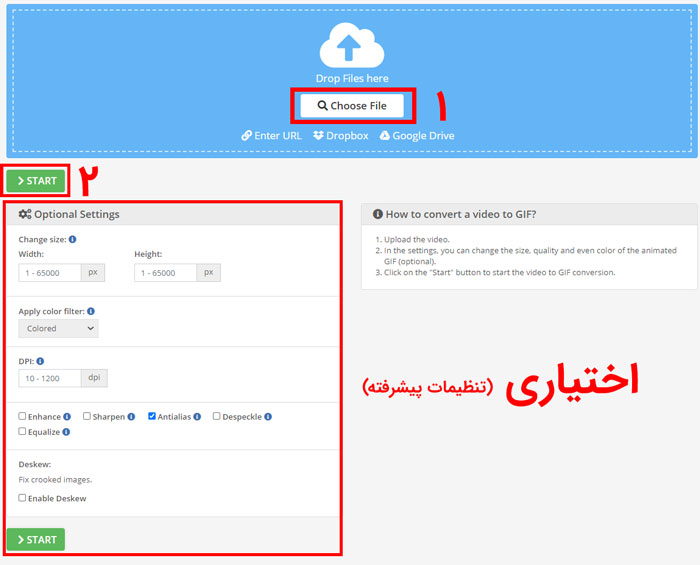
به همین راحتی! این وبسایت سریع ترین، کم حجم ترین و بالاترین کیفیت را در بین سایت های مشابه دارد.
نکته: اگر گیف را برای موبایل و شبکه های اجتماعی می خواهید در قسمت Optional Settings، پهنای گیف (Width) را حدود ۴۰۰ و بقیه موارد را دست نخورده بگذارید.
از طریق سایت Ezgif (پیشرفته تر)
تفاوتی که این سایت با سایت های مشابه دارد این است که نه تنها ابعاد تصویر خروجی را می توانید تنظیم کنید بلکه تعداد فریم ها در ثانیه (هر چه تعداد فریم کمتر باشد گیف حالت بریده بریده و کم کیفیت تری دارد) را می توانید تنظیم کنید. ضمن اینکه اگر فقط بخشی از یک ویدیو را می خواهید به گیف تبدیل کنید (نه تمام آن را) در بخش تنظیمات می توانید وارد کنید که از ثانیه چند تا چند ویدیو گیف شود.
۱-روی گزینه Choose File کلیک کنید، ویدیو تان را انتخاب کرده و با کلیک روی گزینه Upload Video آن را بارگزاری کنید:
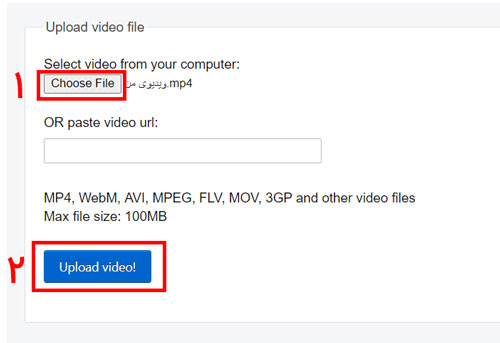
3 مهارت برتر مهندسان کامپیوتر! بدون کلاس، سرعت 2 برابر، ماندگاری 3 برابر، پولسازی عالی با هک، متلب و برنامه نویسی... دانلود:
۲- بعد از آپلود شدن ویدیوتان، وارد صفحه بعد می شوید. اگر نیازی به تنظیمات خاصی ندارید بدون هیچ کار اضافه ای روی دکمه Convert to gif (پایین صفحه) کلیک کنید:
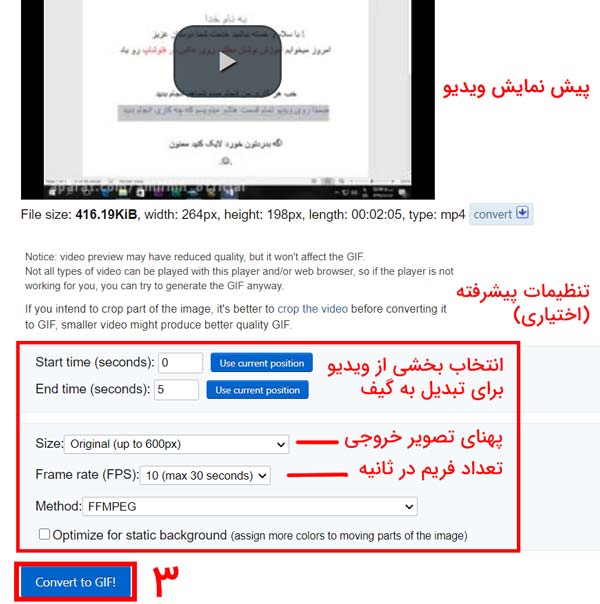
۳- فایل گیف آماده است. روی آن کلیک راست کرده و ذخیره کنید. یا اینکه روی آخرین گزینه پایین سمت راست Save کلیک کنید:
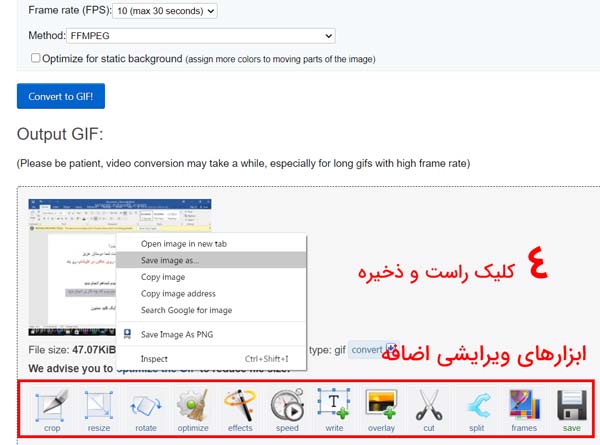
نکته: در تصویر بالا نیز مشاهده می کنید که یک سری ابزارهای ویرایش اضافه وجود دارد که با کمک آنها می توانید سرعت گیف خود را تغییر دهید، اندازه، برش، چرخاندن و …
۲- با کمک کامپیوتر/لپتاپ
در اینجا یک نرم افزار ۲ مگابایتی معرفی می کنیم که یک مبدل ویدیو به گیف همه کاره و بی نقص می باشد. با کمک این نرم افزار می توانید بخشی از فیلم های طولانی را به انتخاب خودتان تبدیل به گیف کنید بدون آنکه آن بخش فیلم را برش بزنید. اندازه، کیفیت فایل خروجی و … کاملا قابل تنظیم می باشد.
از طریق نرم افزار Aoao (بهترین نرم افزار موجود)
۱- مانند تصویر زیر ابتدا ویدیوی خود را Load کنید. سپس محل ذخیره فایل گیف را مشخص کنید و در مرحله ۳ هم روی دکمه Convert کلیک کنید. به همین راحتی!

دقت کنید گزینه های پایین نرم افزار اختیاری می باشند که در تصویر بالا نیز توضیح داده شده اند. تنها نکته ای که ممکن است کمی گیج کننده باشد تایم گیف است. یعنی اینکه از کدام زمان تا کدام زمان فیلم را میخواهید به گیف تبدیل کنید:
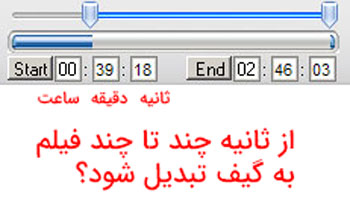
از طریق نرم افزار فتوشاپ
روند کار در ویدیوی زیر:
۳- با کمک گوشی
در گوشی اندروید (بهترین اپلیکیشن با اختلاف!)
کار کردن با این اپلیکیشن بسیار راحت است. بعد از نصب آن را باز کنید و ویدیوی خود را در گوشی پیدا کرده و انتخاب نمایید. سپس ویدیوی خود را به گیف تبدیل کنید. می توانید به گیف شکلک، رنگ و متن و … اضافه کنید:
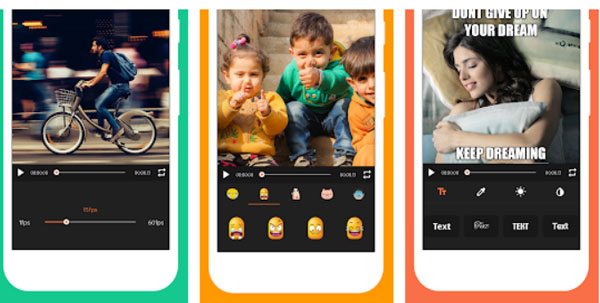
در گوشی آیفون (بهترین اپلیکیشن با اختلاف!)
آن را نصب کنید و باز نمایید. ازداخل خود برنامه ویدیوی مدنظرتان را انتخاب کنید و سپس آن را با کمک گزینه Video to gif تبدیل به گیف نمایید. این برنامه در حال حاضر بهترین برنامه رایگان آیفون برای این کار است:
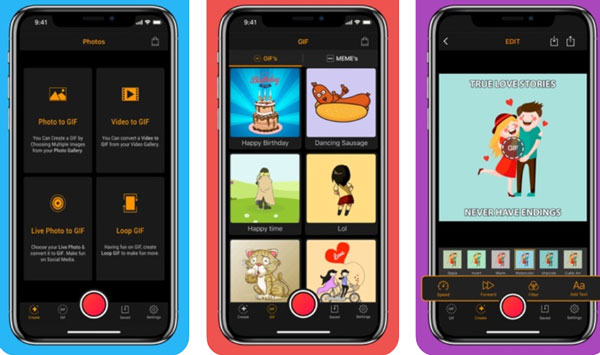
نکته بسیار مهم: برای کاهش حجم (بدون کاهش کیفیت) فایل گیف آماده شده تان کافی ست آن را در این سایت بارگزاری کرده تا بصورت اتوماتیک فشرده شده و آن را دانلود نمایید.
مطالب مفید مرتبط
- تبدیل ویدیو به فایل صوتی (آنلاین، موبایل و کامپیوتر)
- اضافه کردن متن یا زیرنویس به ویدیو (موبایل و کامپیوتر)
- اضافه کردن متن به تصویر (در گوشی و کامپیوتر)
- دانلود فیلم از یوتیوب (در موبایل و کامپیوتر)
- تبدیل عکس به متن فارسی یا انگلیسی
- تبدیل pdf متن فارسی به word بدون بهم ریختگی






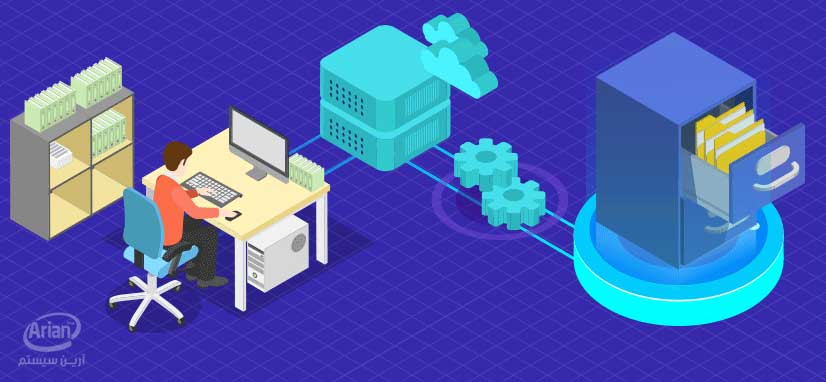
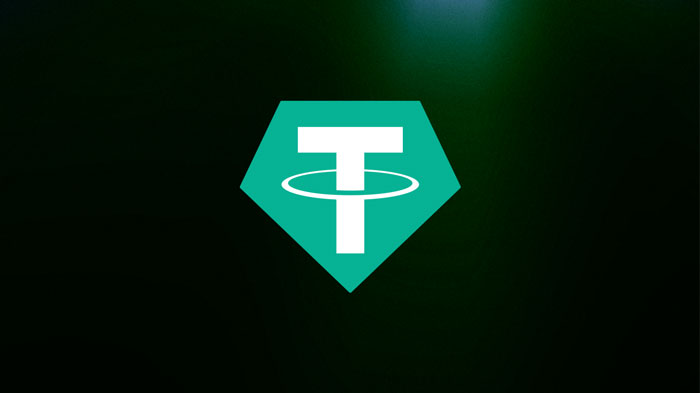

خیلی ممنون از مطلب مفیدتون🙏🙏👍👍👍
پاسخ